تثبيت SSD بطريقة صحيحة وتحسين الأداء: دليل الفيديو.
- الصفحة الرئيسية
- دعم
- حلول عن نسخ احتياطي معطيات
- تثبيت SSD بطريقة صحيحة وتحسين الأداء: دليل الفيديو.
ملخص
تعلم كيفية تثبيت محركات أقراص الحالة الصلبة بطريقة صحيحة وتحسين أداء النظام بتقنيات متقدمة وإعدادات BIOS لتحقيق أفضل أداء.

تصنيف واختيار محركات الأقراص الصلبة
قد يكون لدى العديد من مستخدمي الإنترنت أسئلة حول كيفية اختيار محرك أقراص الحالة الصلبة؟ ما الفرق بين محركات الأقراص ذات الحالة الصلبة SATA و M.2 الأكثر استخدامًا؟ لذلك ، سيقدم ما يلي الاختلافات بين محركات الأقراص ذات الحالة الصلبة SATA ومحركات الأقراص الصلبة M.2 بالتفصيل ، بحيث يمكنك معرفة ما تريده عند اختيار محرك أقراص الحالة الصلبة وشرائه عند الطلب.

خطة النسخ الاحتياطي الشامل دعم ترحيل نظام/ النسخ الاحتياطي للنظام/ النسخ الاحتياطي للقسم/ النسخ الاحتياطي للقرص الصلب/ النسخ الاحتياطي للملفات/ استنساخ القرص.
دعم NTFS وFAT32 يمكن ترحيل تنسيقات نظام الملفات المختلفة في خطوة واحدة.
دعم GPT و MBR عند نقل النظام، يطابق SSD تلقائيًا تنسيق القسم المناسب.
محاذاة 4K تلقائيا عندما تقوم بنقل نظامك إلى SSD، يتم تنفيذ محاذاة 4K تلقائيًا لتحسين أداء SSD.
سرعة النسخ الاحتياطي سريعة تصل سرعة النسخ الاحتياطي إلى 3000 MB/ دقيقة. ومتوافق مع Windows 10 / 8.1 / 8/7 / Vista / XP / 2008/2012 (32bit / 64bit) / server 2008.
محاذاة 4K تلقائيا تحسين أداء SSD.
دعم GPT و MBR يطابق تنسيق القسم المناسب تلقائيًا.
خطة النسخ الاحتياطي الشامل دعم نقل نظام/ النسخ الاحتياطي للنظام والقسم والقرص الصلب والملفات/ استنساخ القرص.
تجربة مجاناتجربة مجانا قد تم تنزيل مجانا 3370 مرة!1. SATA SSD
في الوقت الحالي ، تبلغ أقصى سرعة إرسال لقناة SATA 3.0 الرئيسية 6 جيجابت في الثانية ، وسرعة القراءة الفعلية تصل إلى 560 ميجابايت / ثانية. الآن مع الشعبية التدريجية لمحركات الأقراص ذات الحالة الصلبة M.2 ، على الرغم من انخفاض عدد الأشخاص الذين يختارون محركات الأقراص ذات الحالة الصلبة SATA أيضًا ، لا تزال واجهة SATA هي المعيار السائد لواجهة محرك الأقراص الثابتة في السوق. أكبر ميزة لاختيار محرك أقراص الحالة الصلبة SATA هي أنه لا داعي للقلق بشأن مشكلات التوافق ، ويمكن استخدامه بواسطة أجهزة الكمبيوتر القديمة والجديدة.

2. M.2 SSD
تنقسم محركات الأقراص الصلبة M.2 إلى SATA و PCI-E ، والبروتوكولات المقابلة هي AHCI و NVMe ، وعلى الرغم من أن كلاهما يبدو متشابهًا ، إلا أن أداءهما مختلف تمامًا. ستتمتع محركات الأقراص ذات الحالة الثابتة التي تدعم بروتوكول NVMe بتجربة أداء أفضل من تلك التي تدعم بروتوكول AHCI ، مع سرعة نقل أسرع وزمن انتقال منخفض.
عادةً ما يكون لمحركات الأقراص ذات الحالة الصلبة التي تدعم بروتوكول NVMe شعار NVM Express على الصندوق الخارجي لمحرك الأقراص الثابتة أو على ملصق المنتج.

مقارنة السرعة بين اثنين من محركات أقراص الحالة الصلبة ذات واجهة M.2 بدون بروتوكولات (الصورة اليسرى هي بروتوكول NVMe ، والصورة اليمنى هي بروتوكول AHCI):
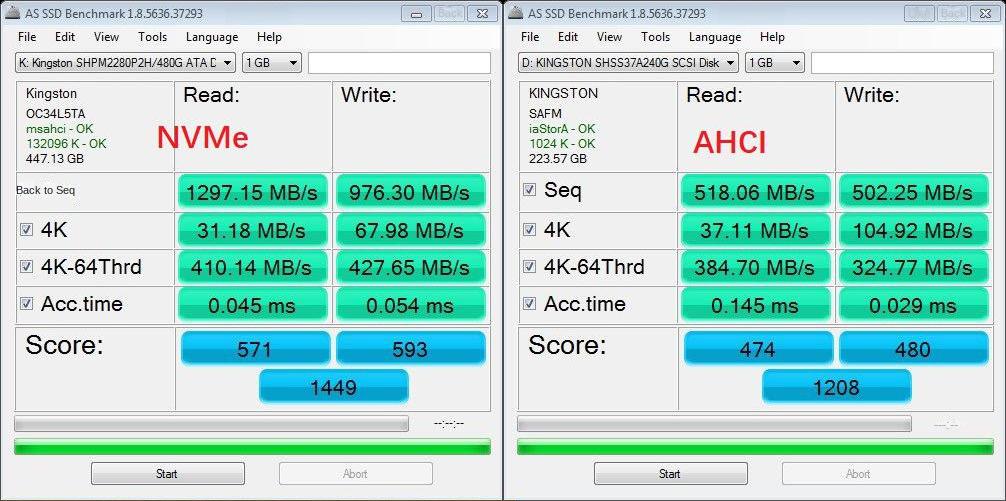
يمكن أن نرى من نتائج الاختبار أن هناك فجوة كبيرة في نقاط تشغيل AS SSD بين الاثنين.
تبلغ سرعات القراءة والكتابة المستمرة للقرص الصلب ذي الحالة الصلبة لبروتوكول NVMe على اليسار 1297 ميجابايت / ثانية و 976 ميجابايت / ثانية على التوالي ، وسرعات القراءة والكتابة المستمرة للأقراص الصلبة ذات الحالة الصلبة لبروتوكول AHCI على اليمين هي 518 ميجابايت / s و 502 ميجابايت / ثانية على التوالي ؛ أداء الإرسال لبروتوكول NVMe على اليسار أفضل بكثير من محرك الحالة الصلبة M.2 لبروتوكول AHCI على اليمين.
إذا كان محرك الأقراص ذو الحالة الصلبة M.2 مع قناة SATA ، فلن تتجاوز سرعة النقل النظرية 600 ميجابايت / ثانية ، بينما يمكن لمحرك الأقراص ذو الحالة الصلبة M.2 الذي يدعم بروتوكول NVMe أن يقرأ نظريًا أكثر من 2000 ميجابايت / ثانية. لذلك إذا كنت تريد معرفة ما إذا كان يدعم بروتوكول AHCI أو NVMe ، فهو الأسرع في التمييز من خلال سرعة القراءة.
كيفية تثبيت محرك الحالة الصلبة بشكل صحيح

1. الاستعدادات لتثبيت محرك أقراص الحالة الصلبة (SSD)
أدوات التحضير لتركيب M.2 SSD: مفك فيليبس ، براغي القرص الصلب M.2.
مفك البراغي يوصى باستخدام مفك براغي برأس مغناطيسي أسود حتى لا يسقط المسمار بسهولة أثناء التشغيل.


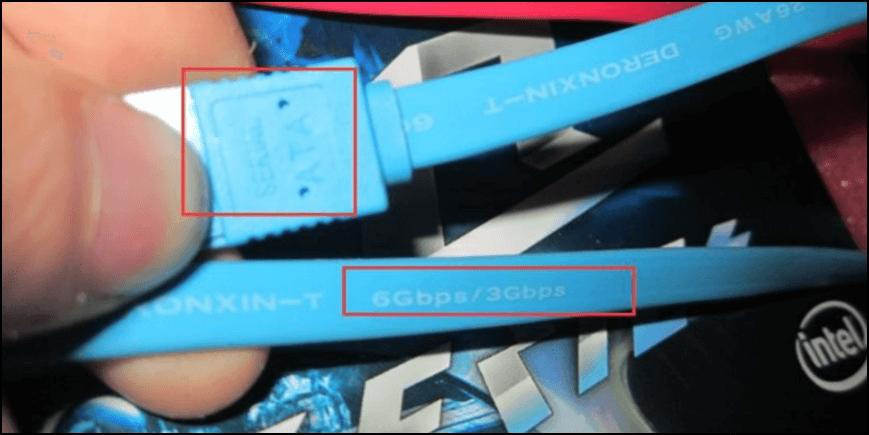
نظرًا لأن جسم الإنسان معرض جدًا للكهرباء الساكنة في الشتاء ، إذا تم تشغيله بالكهرباء الساكنة ، فسيكون من السهل جدًا تفكيك المكثف داخل اللوحة الأم. في الصيف يمكن تشغيله بدون قفازات.
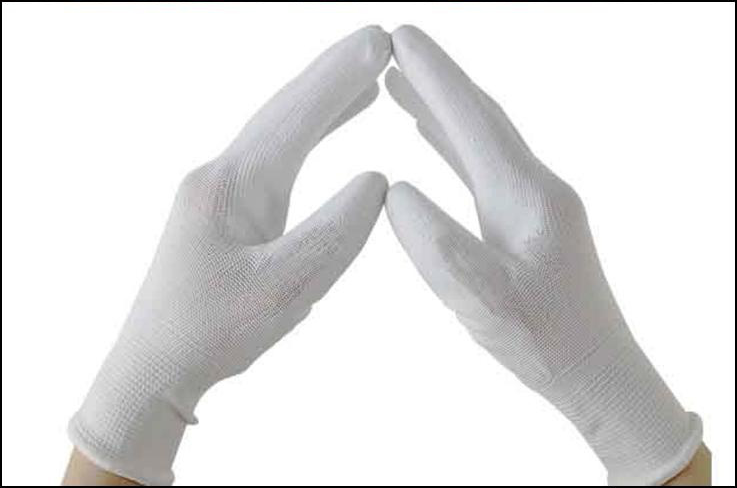
قد لا تحتوي بعض الهياكل القديمة على مساحة تثبيت على القرص الثابت مقاس 2.5 بوصة محجوزة أثناء التصميم. في هذا الوقت ، استخدم شريحة قرص ثابت مقاس 2.5 إلى 3.5 بوصة لتلبية احتياجات ترقية SSD. تتوافق أقواس القرص الثابت المماثلة الموجودة في السوق بشكل عام مع واجهة SATA و IDE ، وهي مناسبة لجميع أنواع الهياكل ، سواء كان نوعًا قياسيًا أو هيكل تركيب خالي من اللولب.

2. كيفية تثبيت محرك الأقراص ذو الحالة الصلبة على مضيف الكمبيوتر
مهم جدًا: يرجى فصل الطاقة عن مضيف الكمبيوتر قبل التشغيل
① كيفية تثبيت SATA 3 SSD
وتجدر الإشارة إلى أن SATA3 يشير إلى إصدار SATA3.0 ، ويمكن أن تصل سرعة الواجهة إلى 600 ميجابايت في الثانية ، وهو ضعف الحد الأقصى البالغ 300 ميجابايت في الثانية لإصدار SATA2.0. في ما يلي ، سأعلمك طريقة التثبيت الصحيحة ، لئلا تشتري SSD بواجهة SATA3.0 ولكن لا تزال تستخدم SATA2.0 عن طريق الخطأ.
عند التثبيت ، فإن النقطة الأكثر أهمية هي توصيل كابل بيانات SATA3.0 بواجهة SATA3.0 الخاصة باللوحة الأم للحصول على أعلى سرعة إرسال. يمكنك تأكيد أي واجهة هي SATA3.0 عن طريق التحقق من دليل اللوحة الأم.إذا لم يكن دليل اللوحة الأم معك ، يمكنك أيضًا الحكم وفقًا للنص الموجود على اللوحة الأم ، مثل:
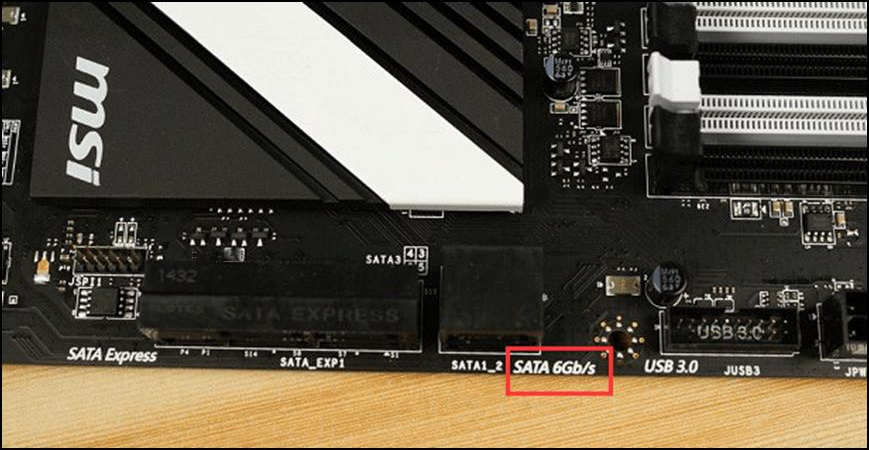


كما هو مبين في الشكل أعلاه ، يمكن غالبًا رؤية كلمة SATA_3 بالقرب من واجهة SATA على اللوحة الأم ، لكن هذا لا يعني أن الواجهة هي SATA3.0 ، لكن الواجهة هي الواجهة الثالثة لقناة SATA.
مضيف الكمبيوتر SATA SSD تركيب / استبدال فيديو تعليمي: >>>
بادئ ذي بدء ، تحتاج إلى التحقق مما إذا كانت اللوحة الأم تدعم واجهة M.2. بشكل عام ، تأتي محركات أقراص M.2 SSD بخمسة أطوال: 2230 ، 2242 ، 2260 ، 2280 ، 22110 ، ولكن لا يمكن أن تستوعبها كل اللوحات الأم أو الكمبيوتر المحمول. يمكن فك تشفير الأرقام المذكورة أعلاه على أنها أطوال عرض ، على سبيل المثال 2242 ، أي عرض 22 مم وطول 42 مم. الأحجام الأكثر شيوعًا هي 2242 و 2280 (بطول 42 مم و 80 مم).
إذا تم التأكيد على أن واجهة M.2 مدعومة على اللوحة الأم ، فإننا نجد واجهة M.2 على اللوحة الأم ، والتي يتم تمييزها بشكل عام على اللوحة الأم ، كما هو موضح في الشكل التالي:

3. كيفية تثبيت محرك أقراص الحالة الصلبة على جهاز كمبيوتر محمول
مهم جدًا: قبل تثبيت محرك الأقراص المزود بذاكرة مصنوعة من مكونات صلبة على الكمبيوتر الدفتري ، يجب فصل الطاقة وإزالة البطارية.

خطة النسخ الاحتياطي الشامل دعم ترحيل نظام/ النسخ الاحتياطي للنظام/ النسخ الاحتياطي للقسم/ النسخ الاحتياطي للقرص الصلب/ النسخ الاحتياطي للملفات/ استنساخ القرص.
دعم NTFS وFAT32 يمكن ترحيل تنسيقات نظام الملفات المختلفة في خطوة واحدة.
دعم GPT و MBR عند نقل النظام، يطابق SSD تلقائيًا تنسيق القسم المناسب.
محاذاة 4K تلقائيا عندما تقوم بنقل نظامك إلى SSD، يتم تنفيذ محاذاة 4K تلقائيًا لتحسين أداء SSD.
سرعة النسخ الاحتياطي سريعة تصل سرعة النسخ الاحتياطي إلى 3000 MB/ دقيقة. ومتوافق مع Windows 10 / 8.1 / 8/7 / Vista / XP / 2008/2012 (32bit / 64bit) / server 2008.
محاذاة 4K تلقائيا تحسين أداء SSD.
دعم GPT و MBR يطابق تنسيق القسم المناسب تلقائيًا.
خطة النسخ الاحتياطي الشامل دعم نقل نظام/ النسخ الاحتياطي للنظام والقسم والقرص الصلب والملفات/ استنساخ القرص.
تجربة مجاناتجربة مجانا قد تم تنزيل مجانا 3370 مرة!4. كيفية تثبيت النظام على SSD الجديد
سيقوم النظام بتكوين جميع برامج التشغيل وفقًا للأجهزة الحالية والنظام الجديد
عيب:
- قد لا تكون محاذاة 4K ممكنة لـ SSD أثناء تثبيت النظام
- تحتاج إلى إعادة تثبيت الكثير من البرامج شائعة الاستخدام
- يتم أيضًا إعداد رموز التنشيط لبعض البرامج مسبقًا ، وإلا فقد يتعذر تشغيل بعض البرامج
- يجب حفظ المستندات الموجودة على Windows قبل نقلها إلى النظام الجديد
- يجب إعادة تكوين سجلات التاريخ والاختصارات شائعة الاستخدام
ميزة:
- محاذاة تلقائية بدقة 4K ، سرعة مضمونة
- لا حاجة لإعادة تثبيت النظام ، وداعًا للانتظار الطويل
- لا حاجة لإعادة تثبيت البرنامج ورمز التنشيط الاحتياطي ، تخطي الخطوات المملة
- لا حاجة لإعادة تعيين تخطيطات واختصارات سطح المكتب المختلفة
- يمكن الاحتفاظ بجميع أنواع سجلات الدردشة دون اتصال بالإنترنت

خطة النسخ الاحتياطي الشامل دعم ترحيل نظام/ النسخ الاحتياطي للنظام/ النسخ الاحتياطي للقسم/ النسخ الاحتياطي للقرص الصلب/ النسخ الاحتياطي للملفات/ استنساخ القرص.
دعم NTFS وFAT32 يمكن ترحيل تنسيقات نظام الملفات المختلفة في خطوة واحدة.
دعم GPT و MBR عند نقل النظام، يطابق SSD تلقائيًا تنسيق القسم المناسب.
محاذاة 4K تلقائيا عندما تقوم بنقل نظامك إلى SSD، يتم تنفيذ محاذاة 4K تلقائيًا لتحسين أداء SSD.
سرعة النسخ الاحتياطي سريعة تصل سرعة النسخ الاحتياطي إلى 3000 MB/ دقيقة. ومتوافق مع Windows 10 / 8.1 / 8/7 / Vista / XP / 2008/2012 (32bit / 64bit) / server 2008.
محاذاة 4K تلقائيا تحسين أداء SSD.
دعم GPT و MBR يطابق تنسيق القسم المناسب تلقائيًا.
خطة النسخ الاحتياطي الشامل دعم نقل نظام/ النسخ الاحتياطي للنظام والقسم والقرص الصلب والملفات/ استنساخ القرص.
تجربة مجاناتجربة مجانا قد تم تنزيل مجانا 3370 مرة!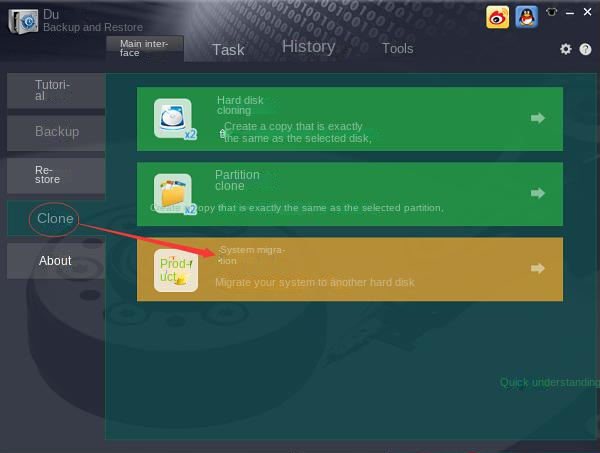
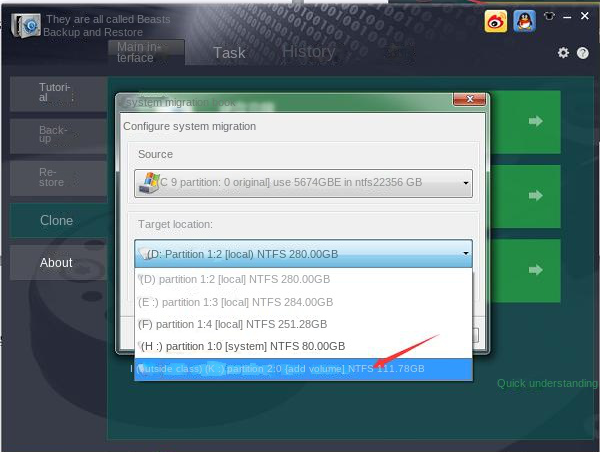

خطة النسخ الاحتياطي الشامل دعم ترحيل نظام/ النسخ الاحتياطي للنظام/ النسخ الاحتياطي للقسم/ النسخ الاحتياطي للقرص الصلب/ النسخ الاحتياطي للملفات/ استنساخ القرص.
دعم NTFS وFAT32 يمكن ترحيل تنسيقات نظام الملفات المختلفة في خطوة واحدة.
دعم GPT و MBR عند نقل النظام، يطابق SSD تلقائيًا تنسيق القسم المناسب.
محاذاة 4K تلقائيا عندما تقوم بنقل نظامك إلى SSD، يتم تنفيذ محاذاة 4K تلقائيًا لتحسين أداء SSD.
سرعة النسخ الاحتياطي سريعة تصل سرعة النسخ الاحتياطي إلى 3000 MB/ دقيقة. ومتوافق مع Windows 10 / 8.1 / 8/7 / Vista / XP / 2008/2012 (32bit / 64bit) / server 2008.
محاذاة 4K تلقائيا تحسين أداء SSD.
دعم GPT و MBR يطابق تنسيق القسم المناسب تلقائيًا.
خطة النسخ الاحتياطي الشامل دعم نقل نظام/ النسخ الاحتياطي للنظام والقسم والقرص الصلب والملفات/ استنساخ القرص.
تجربة مجاناتجربة مجانا قد تم تنزيل مجانا 3370 مرة!SSD القرص الصلب الأمثل
الخطوات المسبقة: تأكد من إدخال SSD في واجهة SATA3.0 على اللوحة الأم
الأمر بسيط للغاية ، طالما يتم استخدام البرنامج لإجراء اختبار بسيط ، فمن المعروف أن تشغيل البرنامج AS SSD Benchmark على المضيف ، في نتائج الاختبار ، طالما أن البيانات في صف Seq أعلى من 300 ميجابايت / ثانية ، لا توجد مشكلة.
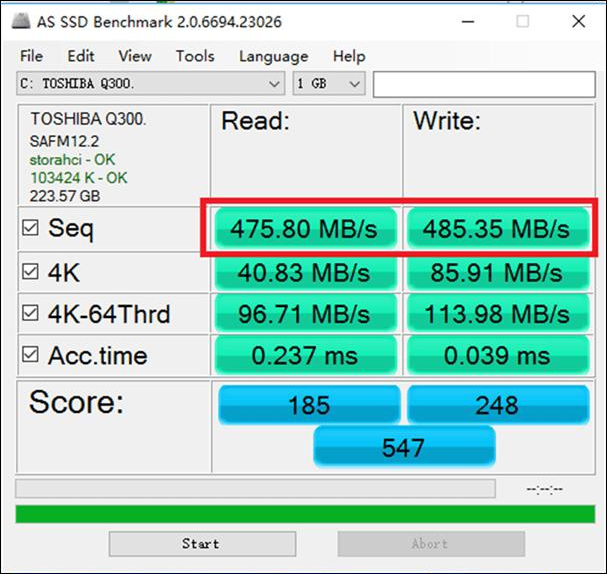
1. تأكد من ضبط BIOS و Windows لدعم AHCI
AHCI (Serial ATA Advanced Host Controller Interface) هو معيار واجهة تم تطويره بشكل مشترك من قبل العديد من الشركات تحت إشراف Intel ، والذي يسمح لسائقي التخزين بتمكين وظائف ATA التسلسلية المتقدمة ، مثل قائمة انتظار الأوامر المحلية والتوصيل السريع ، وأعضاء فريق البحث والتطوير. تشمل بشكل أساسي الشركات الشهيرة مثل Intel و AMD و Dell و Marvell و Maxtor و Microsoft و Red Hat و Seagate و StorageGear.
بعد أن تدعم اللوحة الأم AHCI وتستخدمها ، يمكن استخدام وظيفة التسريع المحتملة للقرص الصلب SATA ، ويمكن زيادة سرعة القراءة والكتابة للقرص الصلب بحوالي 30٪.

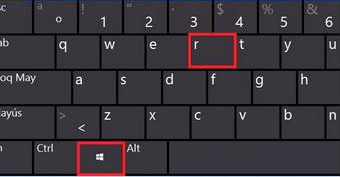
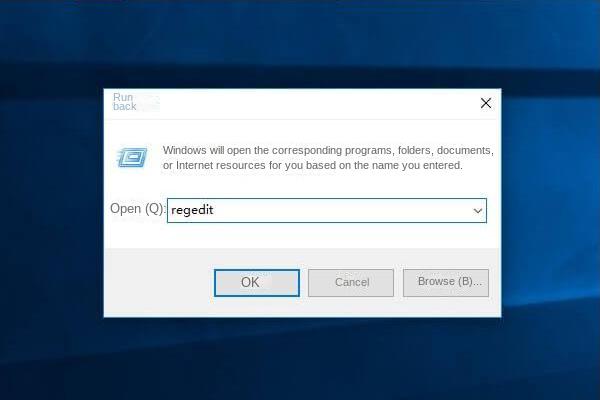
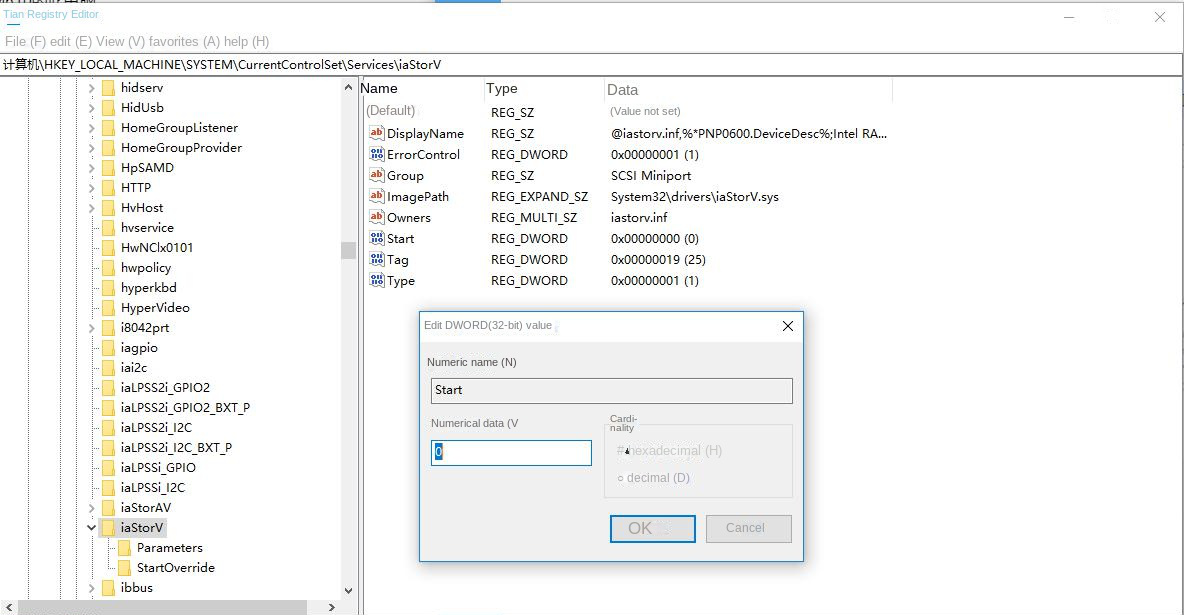
بعد اكتمال التعديل ، يرجى إعادة تشغيل النظام. بعد إعادة التشغيل ، سيقوم Windows تلقائيًا بتكوين برنامج تشغيل SSD لدعم وضع AHCI وفقًا لهذه المعلمات.
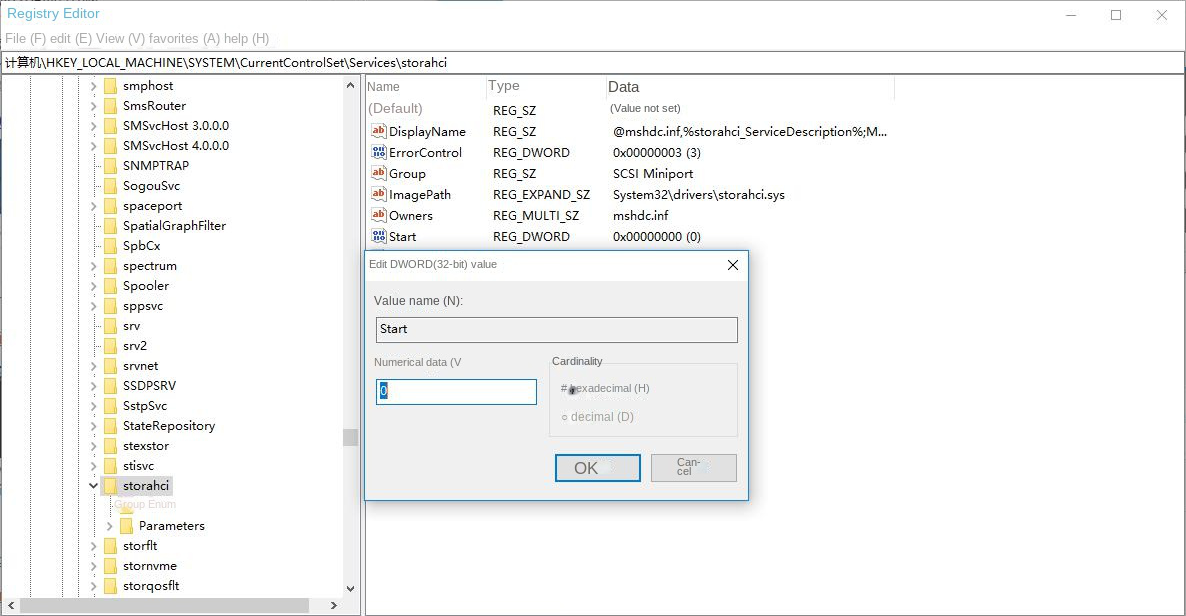
بعد إكمال الخطوات الأربع المذكورة أعلاه ، نبدأ AS SSD Benchmark مرة أخرى.في الموضع الموضح في الشكل ، طالما رأيت شعار storahci أو iaStorA ، فهذا يعني أن نظامك يدعم AHCI بالكامل.
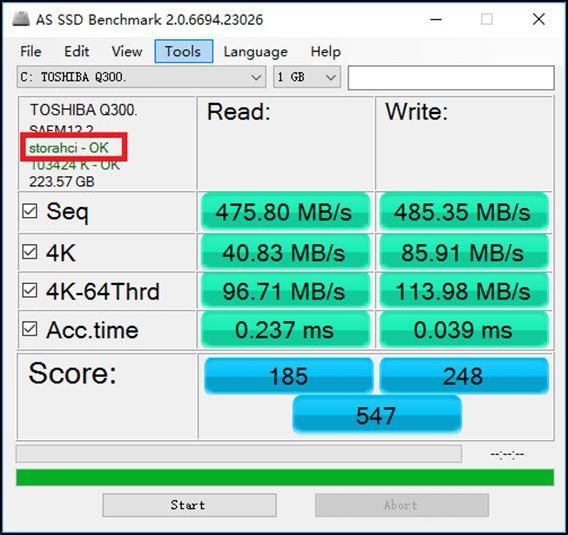
2.4K محاذاة الأمثل
1. إذا ظهر الرمزXXXXX K – حسنًا، مشيرًا إلى أن SSD تم محاذاة 4K ، ثم يمكنك تخطي هذا الفصل والانتقال مباشرة إلى الفصل التالي.
2. إذا كانXXXXX K – فشل، فهذا يعني أن SSD لم يتم محاذاة 4K. لا تقلق ، إليك برنامج مجاني يقوم بمحاذاة نظام 4K بدون خسارة.
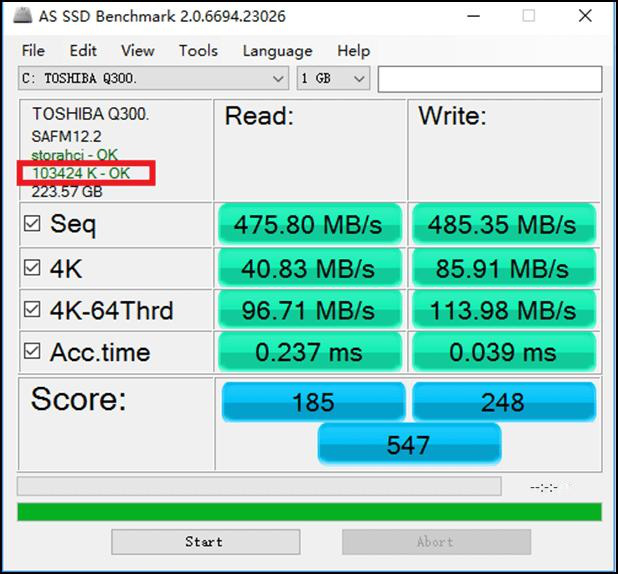
ملاحظة مهمة: يرجى عمل نسخة احتياطية من البيانات المهمة على قرص النظام قبل التشغيل.
- 1. قم بتنزيل هذا البرنامج المجاني:http://www.drfreeware.org/PA_Green.zip
- قم بفك الضغط إلى مجلد محلي ، وانقر نقرًا مزدوجًا فوق PastAssist.exe في المجلد
- بعد دخول البرنامج ، حدد قرص النظام الخاص بك ، كما هو موضح في الشكل:
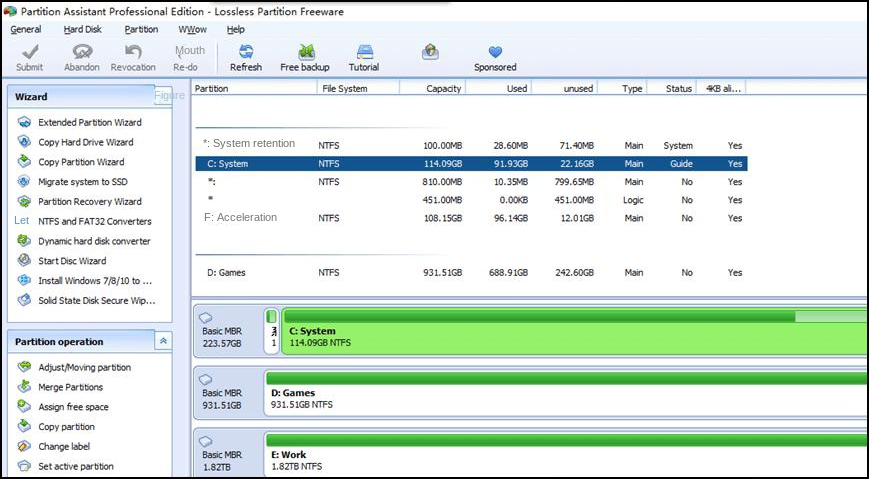
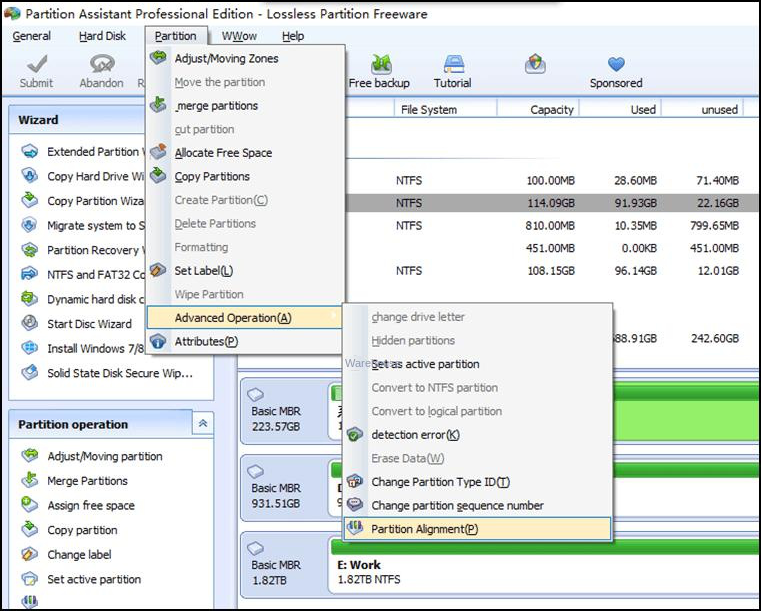
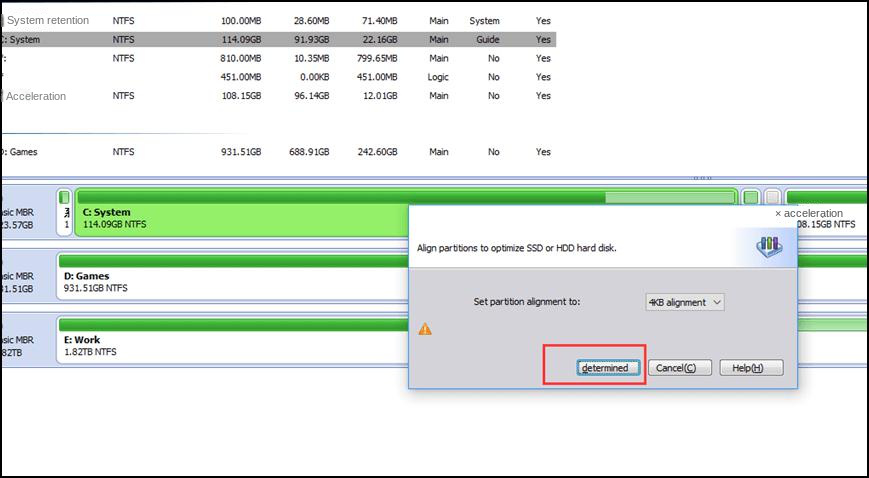
3. لا تملأ SSD الخاص بك
4. (اختياري) استخدم برنامج التشغيل RST الذي توفره Intel لتحسين أداء محرك الأقراص الثابتة
تقنية Intel Rapid Storage ، أو تقنية Intel Rapid Storage (اختصار IntelRST ، المعروفة سابقًا باسم Matrix RAID) ، هي تطبيق يستند إلى Windows. يوفر البرنامج أداءً وموثوقية أكبر لسطح المكتب والكمبيوتر المحمول وأنظمة النظام الأساسي للخادم المجهزة بأقراص SATA. عند استخدام واحد أو أكثر من أقراص SATA ، فإنك تستفيد من زيادة الأداء وانخفاض استهلاك الطاقة. عند استخدام أقراص متعددة ، يتم أيضًا تحسين حماية البيانات ضد فشل القرص.
لماذا تثبيت Intel RST؟
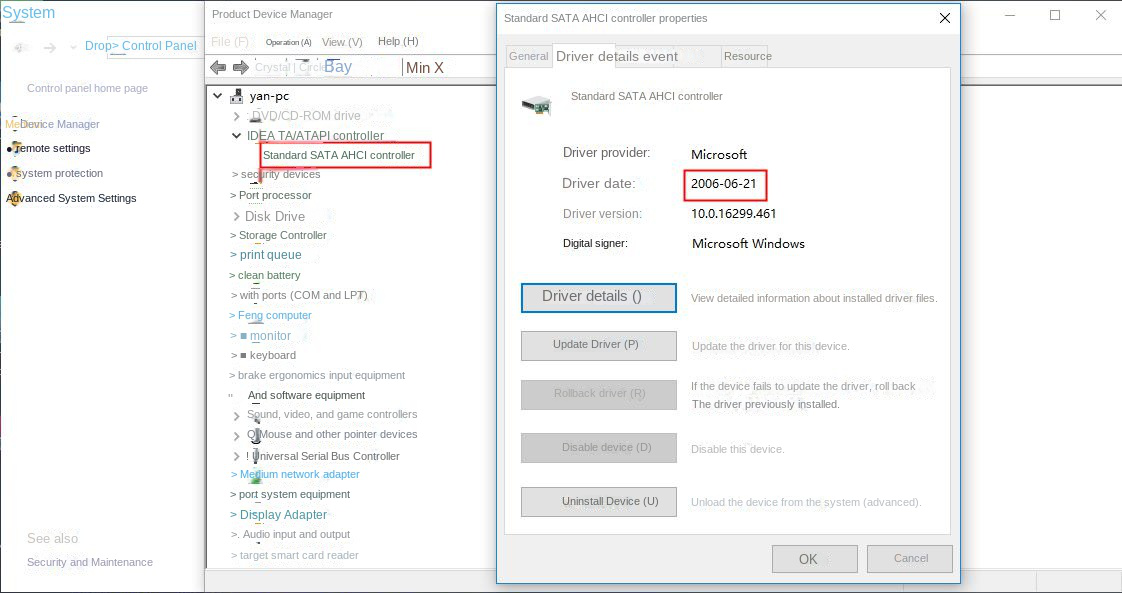
شروط تحقيق تقنية Intel Rapid Storage (تقنية Intel Rapid Storage):
2. معالجات سلسلة Intel Core. مثل: معالجات Intel Core i3 و i5 و i7.
3. محرك أقراص صلبة ميكانيكي تقليدي HDD ومحرك أقراص الحالة الصلبة SDD
وفقًا للوائح Intel الرسمية ، لا يمكن أن تكون سعة محرك الأقراص المزود بذاكرة مصنوعة من مكونات صلبة أقل من 18.6 جيجابايت ولا تزيد عن 64 جيجابايت.
4. يتم استخدام قرص صلب ميكانيكي واحد على الأقل كقرص النظام.
5. تم ضبط وضع القرص الصلب للوحة الأم BIOS على وضع RAID.
6. لا يمكن أن تتجاوز سعة جميع الأقراص التي تديرها RST 2.2 تيرابايت (جميع محركات الأقراص ذات الحالة الصلبة + محركات الأقراص الصلبة الميكانيكية التقليدية)
خطوات التنفيذ:
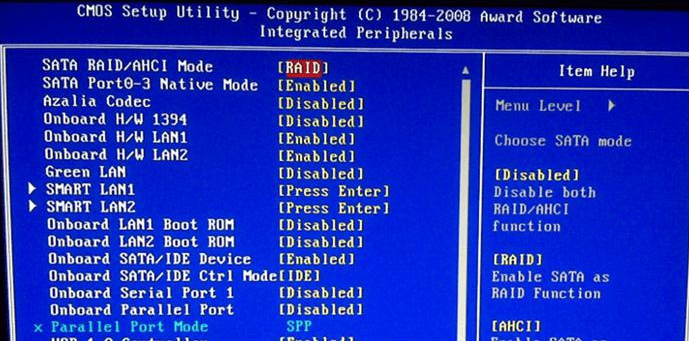
روابط متعلقة :
15/06/2020
إسراء : كونك من مستخدمي PS4، هل أزعجت من وقت التحميل الطويل للعبة؟ هل تريد تحسين أداء الوصول إلى اللعبة...


